如何查ip-uidesigner
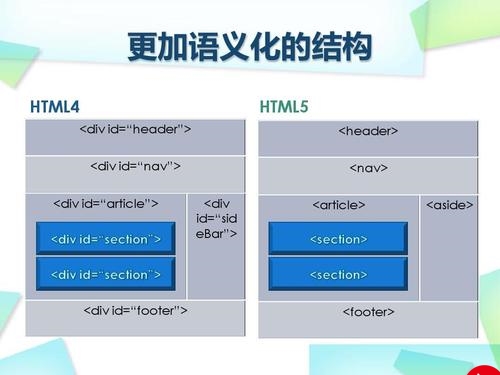
2023年3月31日发(作者:死机原因)
-
.z.
电脑无法上网的各种常见故障的处理
一、电脑无法上网,本地连接显示未连接〔本地连接图标上有红色的“×〞〕或
显示在不断的获取IP地址。
判断:用户可以用一台电脑简单地直接接到墙上的端口处〔注意要使用优质
网线〕,此时假设可以上网,则说明故障在室网络设备和网线之间,用户可以自
己尝试解决。如果经检查故障起因不在室或用户自己无法解决,请与校园网管理
中心用户效劳部〔图书馆A708〕联系,:84396018。
处理1:检查房间网线的连接。检查各处接口是否松动,特别是裸露在外容
易碰到的地方更要细心检查,将松动的接线处拔掉后重新插上。同时要排除劣质
网线的影响,不要使用劣质网线。另外网线设备太过旧的建议更换为新的优质的
网线。一定要首先保证网络的物理连接要畅通。
处理2:检查各处网络设备〔室路由器和交换机等〕是否均已正常工作,遇
到未通电或死机的情况请插上电源或重启设备〔设备通电后可能会有一到两分钟
的缓冲期,请心等待〕。此处理可以解决由于设备未通电或死机造成的故障。
二、电脑无法上网,桌面右下角本地连接图标显示已连接〔查看属性处能显示
IP地址〕。
判断:如果是通过室网络设备〔如路由器,交换机等〕上网的用户,可尝试
直接绕过设备将电脑连接到墙上端口处,如果此时可以正常上网,则证明故障出
在室网络设备处,用户可以自己尝试解决。如果经检查故障起因不在室或用户自
己无法解决,请与校园网管理中心用户效劳部〔图书馆A708〕联系,:84396018。
处理1:可能是IP地址分配或者网络协议的问题。解决方案:重启本地连
接,右击本地连接选择【修复】。或者单击开场菜单的【运行】,输入【cmd】,
然后在命令提示符窗口中输入ipconfigrenew〔该指令是给该笔记本重新分配IP〕
后按回车键,输入netshwinsockreset〔该指令是将网络协议进展重置〕,问题可解
决。
处理2:检查路由器是否翻开了DHCP功能,使用了路由模式。具体方法:
在电脑浏览器里输入192.168.0.1进入路由器设置界面,输入用户名和密码〔默认
用户名和密码为admin或无密码〕,进入后关闭路由器的DHCP功能或选择【桥
接模式】,注意这里指的是一般的方法,具体的设置请参看路由器的说明书。设
置完成后将路由器进线从WAN口换到LAN口,重启路由器。局部路由器的无
线功能可能没有桥接模式,用户可考虑更换路由器或改用有线方式上网。
-
.z.
处理3:重启路由器或交换机〔路由器通电后可能会有一到两分钟的缓冲期,
请心等待〕,如果是由于网络设备死机的故障,则通过该处理可解决问题。
处理4:查看本地连接的设置,尝试使用360平安卫士修复局部TCPIP协
议。
处理5:卸载网卡或无线网卡驱动程序并重新安装。
处理6:对电脑进展全面的、严格的清理和杀毒。使用360杀毒软件和360
平安卫士对电脑进展杀毒、清理痕迹、系统修复和IE修复。
三、网络连接时断时续或网速很慢。
处理1:出现这类情况通常是因为网络线路故障,检查是否是水晶头松动或
者损坏,或是网线上有将要断的磨损严重的地方,或是使用了劣质网线。如果存
在隐患则需要积极排除。
处理2:可能是该段网络连线出现了部环路〔环路即网线在局部连接成死循
环,数据在部设备中循环传输导致网络堵塞〕,出现环路会导致网络时断时续或
网速很慢。检查方法之一是拔掉接入总线,查看设备〔路由器、交换机等〕上是
否依然出现不停闪烁的指示灯,拔掉指示灯对应的网线,重新连接网络比照网络
环境是否有所改善即可判断是否是环路影响了网络连接。
处理3:原因可能是房间多台电脑共用了一个上网,共用一个上外网会有带
宽限制。要提高网速则要关掉路由器的DHCP功能,使用多个上网。注意局部
路由器不支持无线的桥接模式,遇到此类情况用户可考虑改用有线方式上网或更
换路由器。
四、电脑无法上网,屏幕右下角本地连接图标没显示。
处理1:翻开【网上邻居】的属性查看本地连接状态,如果显示停用的话就
双击启用.如果已经启用则尝试重启。
处理2:如果不能正常启用或甚至找不到本地连接,则在【我的电脑】属性
里的硬件选项卡中翻开设备管理器查看网卡驱动程序是否正常。假设发现【网络
适配器】显示叹号,则使用“驱动人生〞或“驱动精灵〞重装驱动程序。
五、使用Dr.客户端登录网关,不能够登录或者登录后不能正常使用上网。
处理1:可能客户端受到其他攻击出现异常。用户可尝试卸载并重装客户端。
处理2:查看杀毒软件是否限制或隔离了客户端的使用。更改防火墙的设置,
从杀毒软件的隔离中去除Dr.,取消防火墙对客户端的限制。
处理3:改用网页方式登录。客户端登录因为涉及一些系统的底层协议,可
-
.z.
能和局部软件之间存在着冲突,但并且不是所有的客户端都会出问题。这种情况
原因很复杂,只有重装系统才能彻底解决,但不建议用户为此重装系统,由此最
好改用网页方式登录。
处理4:卸载客户端后,修复LSP底层协议,使用360平安卫士的功能大全
中的【修复网络〔LSP〕】功能。然后重新安装Dr.。
六、浏览器主页被篡改,如何将浏览器主页设置为南农主页。
在浏览器菜单栏中【工具】菜单中选中【Internet选项】,弹出对话框中的常
规选项卡中可以设置,然后在360平安卫士中,把锁定主页设置为南农主页即可。
同时最好用360杀毒软件和平安卫士对电脑进展病毒查杀、清理痕迹、修复系统
和修复浏览器。
七、网络能够连通,通过其他软件可以正常使用网络。但浏览器出现异常〔版面
排列混乱、图片无法显示、翻开垃圾网页等〕。
处理1:属于浏览器劫持。建议用户使用360杀毒软件对电脑进展杀毒、清
理痕迹、系统修复和IE修复。同时修复电脑LSP底层协议,使用360平安卫士
的功能大全中的【修复网络〔LSP〕】功能。
处理2:可能是因为系统文件(html解释器)被隔离或被病毒损坏。
首先查看杀毒软件隔离区,查看隔离记录,如果未找到该文件,则尝试通过其他
计算机拷贝该文件到系统中,位置:C:windowssystem32和
C:windowssystem32dllcache文件夹下,重新启动计算机问题可解决。另外,也
可使用360急救箱〔〕的系统文件修复功能来修复。
八、信息门户里面翻开公告的时候总会弹出360下载对话框。
处理:关闭360的默认下载功能。具体方法:翻开【工具】菜单,点击【下
载器】,选择右下角的【设置】,然后进展修改。
九、电脑能够连通网络,但使用浏览器无法上网,翻开网页时提示【DNS效劳
器错误】。
处理1:检查是否在浏览器设置中使用了代理效劳器,如果之前设置过代理
效劳器的话取消代理效劳器即可上网。具体方法:翻开浏览器菜单栏中的【工具】
菜单,点击代理效劳器选项进展设置。
处理2:可能是浏览器劫持或浏览器损坏。建议用户使用360杀毒软件对电
脑进展杀毒、清理痕迹、系统修复和IE修复。同时修复电脑LSP底层协议,使
用360平安卫士的功能大全中的【修复网络〔LSP〕】功能,或直接更换浏览器。
-
.z.
十、无法从网上下载学术论文或其他电子资源。
处理1:检查浏览器平安级别是否设置过高,降低没必要的过高的限制。建
议浏览器平安级别设置为中,将ACTIVE*控件设置项全设为启用。具体操作:
翻开浏览器─>点击【工具】菜单─>选中【Internet选项】─>在【隐私】和【平
安】选项卡中设置。
处理2:如果是在校外访问,则需要通过VPN方式登录。详细信息和操作
请参看./"农业大学校园网VPN使用说明"。
处理3:如果访问的是图书馆的电子资源,则在需要登录的时候输入电子的
和密码。
十一、校园期刊网点击下载时自动弹出校园网关系统的登录页面。
处理1:查看电脑IP地址和DNS地址是否正确,如果不正确则更换正确地
址后再点击下载试试。
处理2:如果该数据库有其他入口则尝试从其他入口进展操作〔其他入口指
同一的校外访问连接或不同版本的连接等〕。假设用户目前使用的是旧版的图书
馆网页,则可以尝试从新版的连接中进展操作。
如果经过上述处理依然未能解决问题,请尽快与校园网管理中心用户效劳部
〔图书馆A708〕联系,:84396018。
十二、图书馆【资源检索】里局部数据库不能进入。
处理:不要使用旧幅员书馆的连接,从新幅员书馆首页左上角的【资源检索】
进去点击新版的连接就能够进入。
十三、电子里有被隔离。
处理:联系校园网管理中心用户效劳部〔图书馆A708|:84396018〕从隔离
系统中找回。并注意提醒发件人发送的要尽量防止与垃圾相似,以免因此而被隔
离系统隔离。同时用户可以自己设置白。点击首页左边【应用箱】中的过滤设置
即可进展设置。
十四、使用电子客户端〔fo*mail、outlook等〕无法接收或发送。
判断:首先检查网络连接是否正常,然后尝试网页登录,如果通过网页能够
正常使用,说明是客户端软件的问题。如果通过网页亦不能登录,则应该属于的
问题,如果是属于的问题,请参考十五。
处理1、参考./中的“使用帮助〞和“常见问题〞。检查客户端
软件的smtp和pop设置是否正确,所有设置都正确但仍然无法使用则将客户端
-
.z.
卸载后重新安装,然后将之前的资料重新导入即可。更多更详细的帮助信息,请
查看帮助系统〔成功登录后单击左上角的【Webmail】或访问
./help/〕。
十五、电子无法发送或承受。
判断:假设使用网页方式无法登录。首先检查网络连接是否正常,然后尝试
使用客户端登录或到另一台电脑上登录排查是否是的问题。假设在其他电脑或客
户端能够正常使用,则说明是本机浏览器的问题。否则即是的问题。
处理1:如果是浏览器的问题,建议用户使用360杀毒软件对电脑进展杀毒、
清理痕迹、系统修复和IE修复。同时修复电脑LSP底层协议,使用360平安卫
士的功能大全中的【修复网络〔LSP〕】功能,或直接更换浏览器。
处理2:如果是由于问题不能发生或接收,用户可以往其他发送或接收一封
普通以便进一步测试是否是对方的问题或是由于地址错误或是疑似垃圾被隔离
等特殊情况。
处理3:如果是的问题,检查的使用率〔点击页面左面选项栏的【文件夹】
蓝色按钮查看〕,假设使用率过高,则不能发送或接收。此时用户要主动清理,
删除过时或垃圾以便释放更多的空间。注意必须要将留在垃圾箱中的彻底删除方
可释放出的空间!
处理4:如果用户自己未能解决问题,可以联系网管中心效劳部修复。
十六、被锁定。
可能情况是该被效劳器和管理员查出有非法操作〔譬如自动发出大量垃圾
等〕。
处理:建议用户:1、更改密码;2、清理电脑的病毒;3、主动指导更改了
fo*mail等客户端的的设置;4、联系网管中心效劳部解除锁定。
十七、在校外使用电子客户端登录。
必须要通过VPN登录,具体设置请参看./"农业大学校园网VPN
使用说明"和帮助系统〔成功登录后单击左上角的【Webmail】、右上角的帮助按
钮或访问./help/〕。
假设设置正确但依然无法接收或发送电子。尝试将效劳器地址.
改为“202.195.240.12”,然后重新登录测试。
十八、往国外发送被退回。
这个问题可能与国际出口问题有关联,可以尝试往国地址发送测试判断是否
-
.z.
是的问题。遇到此类问题建议用户使用web方式发送。
十九、频道局部频道不能观看。
可能是播放器〔VLC播放器〕的版本问题,更换版本后可以观看。具体的
操作步骤:进入学校软件下载〔南农主页─>公共效劳—>软件下载〕—>搜索
vlc播放器—>点击下载路径查找vlc-1.0.5-win32.e*e,然后安装即可。或直接输
入网址ftp://./windows/player/进展下载。
二十、咨询校园网门户职工号。
职工号统一由人事处发放,遗忘、错误都需要各院人事秘书到人事处查询,
在校园网管理中心无法查询,校园网管理中心只在本人确认身份后为忘记密码的
用户修改密码。
二十一、OA发文处理时点击查看文件时无法查看。
使用WPS无法翻开这些文档,需要在WPS配置工具中取消默认使用WPS
翻开word文件的设置。,才能默认使用微软Office软件翻开。
二十二、在校外连接校网,使用VPN客户端登录总是显示正在连接〔卸载
重装客户端仍无效,多台电脑都不行〕。
此时建议先使用网页方式登入VPN,不过有时甚至会出现登录网页无法登录
的情况。故障原因是因为用户使用的网络环境的不同,需要访问的IP也不一样,
同时局部运营商的DNS解析可能存在问题。;;。通过客户端访问主要是比拟方
便,但因为涉及到一些底层协议,可能与其他软件有冲突。假设通过简单地卸载
可能有冲突的软件,清理系统垃圾,修复LSP后仍不能正常使用的,根本只有
重装系统才能正常使用VPN客户端。如果用户不愿重装系统,则只有通过WEB
页面进展访问。
二十三、校园网关账号的相关事宜请参看./
二十四、局部用户电脑硬件中发现的故障
电脑开不了机,键盘灯不亮,显示器无输入信号。可能是存条因为受潮而氧
化比拟严重导致接触不良。翻开电脑机箱把存条的金属局部擦拭后再重新装好,
重新开机。
电脑不能开机,电脑黑屏并且屏幕提示显示“Diskerrow〞。硬盘损坏或连接
松动,将电脑机箱翻开,检查硬盘是否损坏或未连接好,拔出并重新接好硬盘后
重启电脑。
电脑在通电后自动直接开机。一般是电脑主板BIOS设置的问题。进入主板
-
.z.
BIOS的“PowerManagementSetup〞(电源管理设置)设置界面,找到一个名为
“RestoreOnACPowerLoss〞的设置项,选中“PowerOFF〞。问题可解决。
更多推荐
电脑上不了网怎么回事



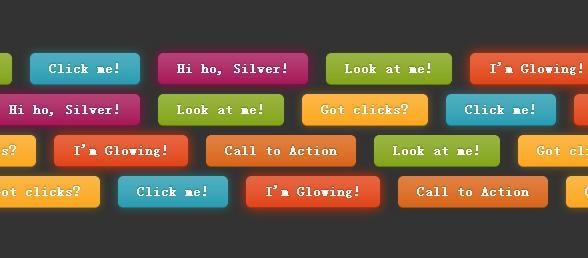

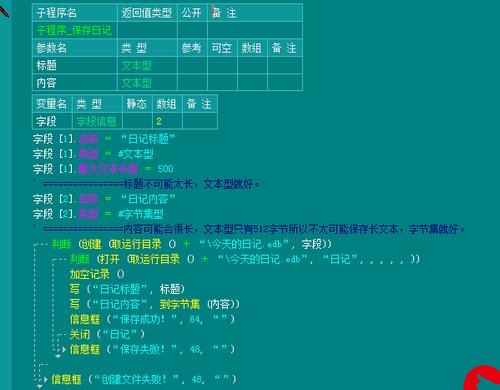

发布评论